Acronis True Image 2017 NG Manual del usuario
Página 43
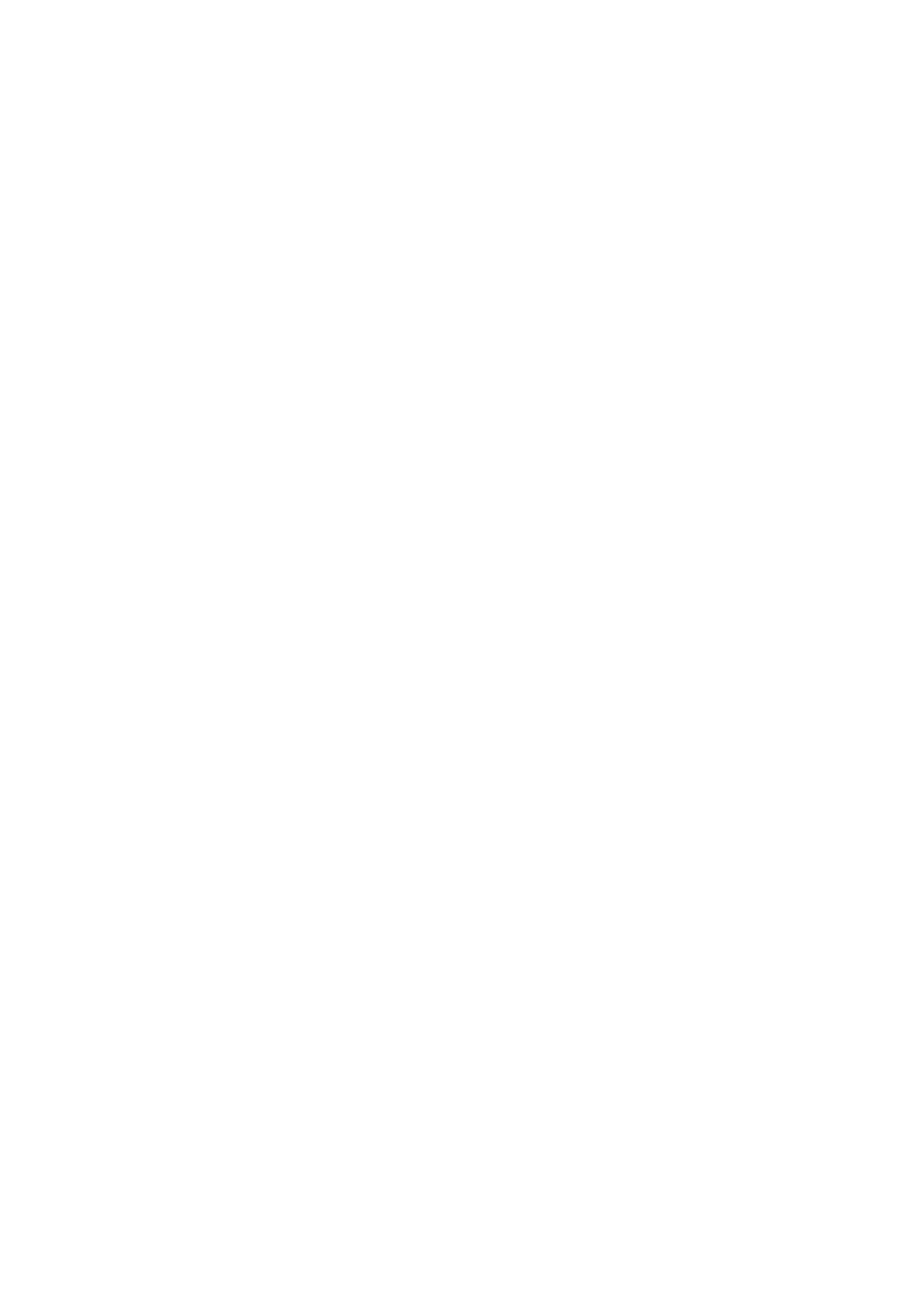
43
Copyright © Acronis International GmbH, 2002-2017
En la barra lateral de Acronis True Image 2017, haga clic en Panel de control y, a
continuación, haga clic en Crear copia de seguridad de red social.
2. Inicie sesión en su cuenta de Acronis.
3. En la barra lateral, haga clic en Recursos y, a continuación, busque el cuadro de copia de
seguridad de Facebook.
4. Realice una de las siguientes operaciones:
Para recuperar los datos de la cuenta, haga clic en el icono del engranaje, haga clic en
Recuperar cuenta, elija una cuenta de destino, seleccione los elementos que desea
recuperar, configure los ajustes de privacidad y, a continuación, haga clic en Recuperar.
Para recuperar elementos específicos, haga clic en Examinar datos. En el Panel de control en
línea se abrirá la lista de los elementos incluidos en la copia de seguridad. Puede
examinarlos, ver su contenido y utilizar la búsqueda para encontrar un elemento específico
(esta función solo está disponible para algunos tipos de datos).
Después de seleccionar los elementos, puede elegir la operación que desea realizar (según el
tipo de datos, habrá operaciones que no estarán disponibles).
Ver original: haga clic aquí para ver el elemento seleccionado en Facebook.
Mostrar contenido: presione para ver los detalles del elemento o abrirlo a tamaño
completo.
Recuperar (disponible en Acronis True Image 2017 y versiones posteriores): presione
para recuperar datos en su cuenta de Facebook actual o en otra distinta. También puede
configurar los ajustes de privacidad de los elementos que recupere.
Descargar: presione para descargar el archivo seleccionado en su dispositivo.
Ver los comentarios, los Me gusta, los usuarios etiquetados y la información detallada de
un elemento.